Поиск сотрудника по ФИО и изменение количества занятий в проданном абонементе
Уважаемые пользователи, в системе Отмечалка произошли следующие обновления:
- поиск сотрудника по ФИО на странице Сотрудники и при создании задачи;
- редактирование количества занятий в проданном абонементе вида «Динамический» (абонемент, в котором количество занятий и срок действия устанавливается при продаже).
Поиск сотрудника по ФИО на странице Сотрудники
Поиск сотрудника по ФИО значительно упрощает задачу поиска в многофилиальных организациях, в которых работает большое количество сотрудников.
Для того, чтобы найти сотрудника по ФИО, вам необходимо перейти на страницу со списком сотрудников (пункт меню Организация – Сотрудники).
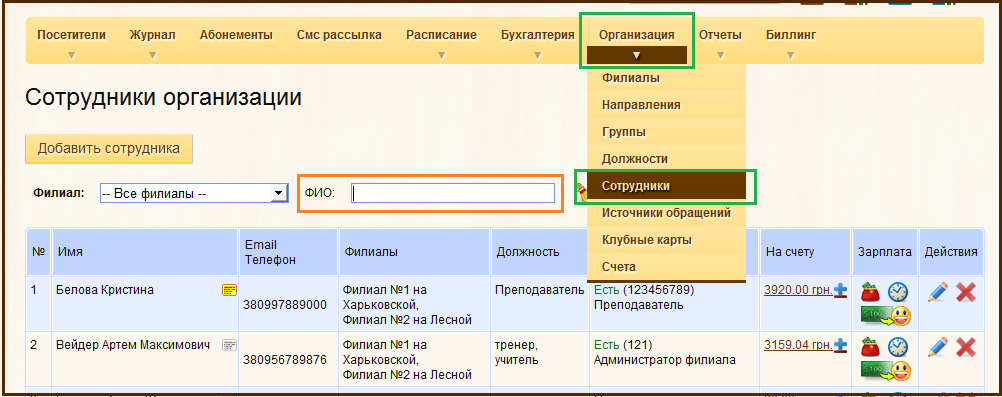
В блоке фильтров появилось поле поиска «ФИО».
Чтобы найти искомого сотрудника, введите первые несколько букв его фамилии или имени в поле «ФИО» и нажмите на клавиатуре кнопку Enter, после чего система автоматически отфильтрует сотрудников, имеющих в своем ФИО введенные вами буквы.
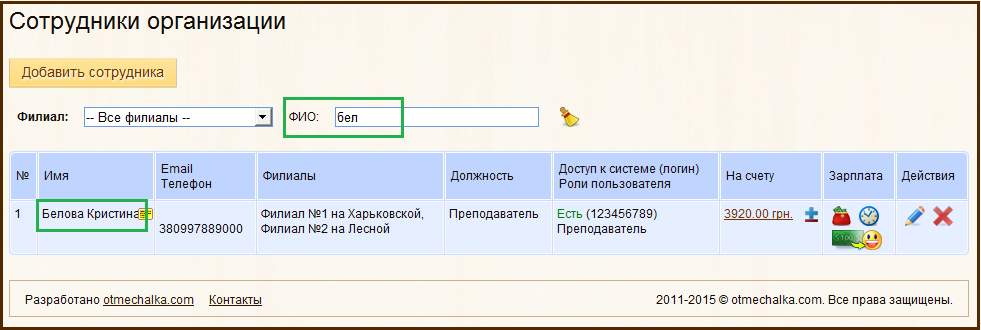
Поиск сотрудника по ФИО в окне добавления контактов к задаче
При создании задачи, у вас есть возможность добавить список контактов, среди которых могут быть посетители или сотрудники. При выборе контактов из списка сотрудников, вы так же можете воспользоваться возможностью поиска сотрудника по ФИО.
Чтобы опробовать данную возможность, создайте новую задачу. Для этого кликните по кнопке, выделенной на изображении – «Создать задачу»:

В открывшемся окне вам необходимо заполнить поля «Название», «Тип задачи», «Исполнитель», «Приоритет» и выбрать контакт либо из списка посетителей, либо из списка сотрудников.
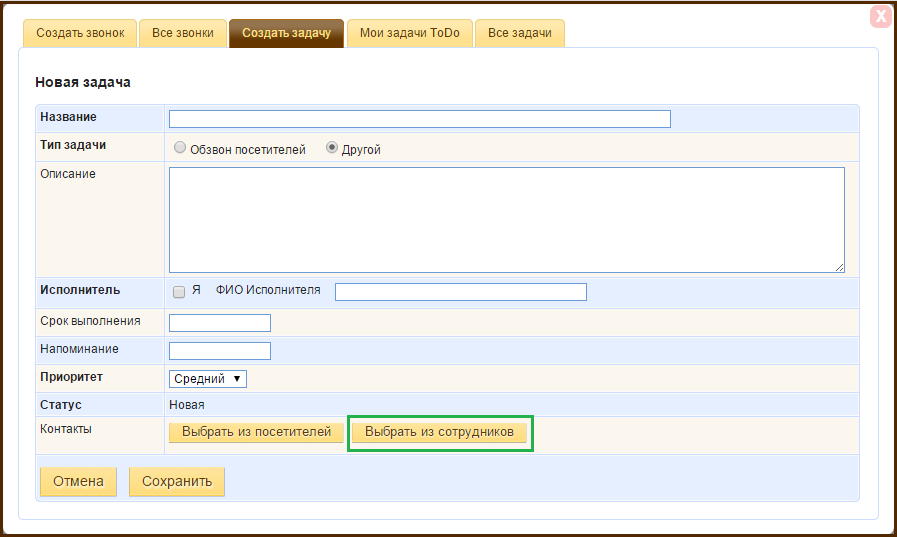
Поле поиска по ФИО сотрудника находится в окне, открывающееся по клику по кнопке «Выбрать из сотрудников».
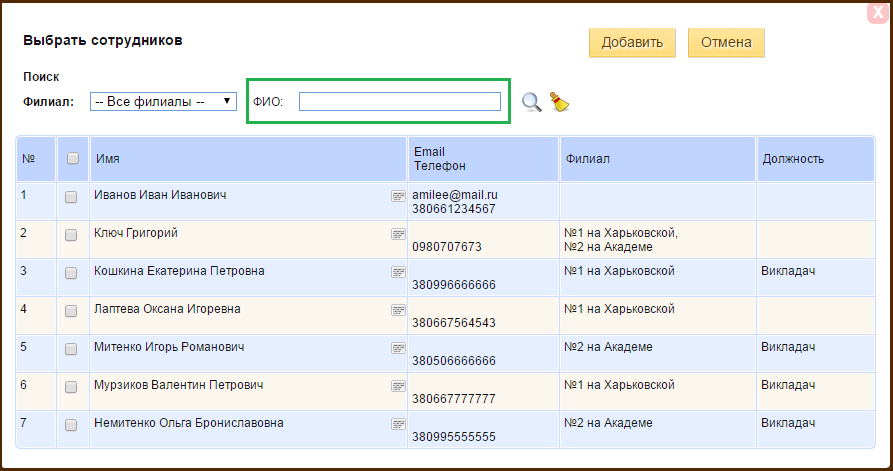
При выборе контакта из списка сотрудников вам предлагается в блоке фильтров выбрать филиал, в котором работает сотрудник, и найти сотрудника, введя несколько букв из его фамилии/имени и нажав на клавиатуре Enter.
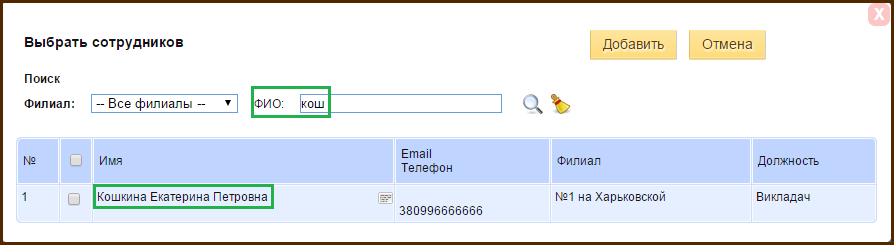
Когда вы введете несколько букв из фамилии или имени сотрудника, система автоматически отфильтрует сотрудников, имеющих в своем ФИО введенные вами буквы.
После этого, выделите галочками нужных сотрудников и нажмите кнопку «Добавить».
В поле «Контакты» появится выбранный вами сотрудник.
Редактирование количества занятий в проданном динамическом абонементе
Сотрудникам с ролью Управляющий доступно редактирование количество занятий в проданном абонементе вида «Динамический».
Редактирование занятий дает возможность администраторам по работе с клиентами и управляющим делать возврат денег посетителю за неиспользованные занятия. Примером может служить ситуация, когда посетитель, в силу сложившихся обстоятельств, не смог посетить все занятия по купленному абонементу. Тогда сотрудник организации сможет изменить количество занятий в купленном абонементе на то, которое посетитель отходил, а за оставшиеся вернуть деньги.
Сотрудники с ролью Менеджер могут редактировать количество занятий в течение 10 мин.
Количество занятий возможно редактировать как в большую сторону, так и в меньшую.
Чтобы отредактировать количество занятий, вам необходимо зайти на страницу с платежами посетителя.
Для этого кликните по кнопке с изображением доллара в колонке «Платежи» на странице Посетители.

В списке платежей выберите платеж за абонемент динамического вида и нажмите на кнопку редактирования в колонке «Действия».
Обратите внимание, что если по платежу за абонемент были выплаты долгов, редактирование будет невозможным.
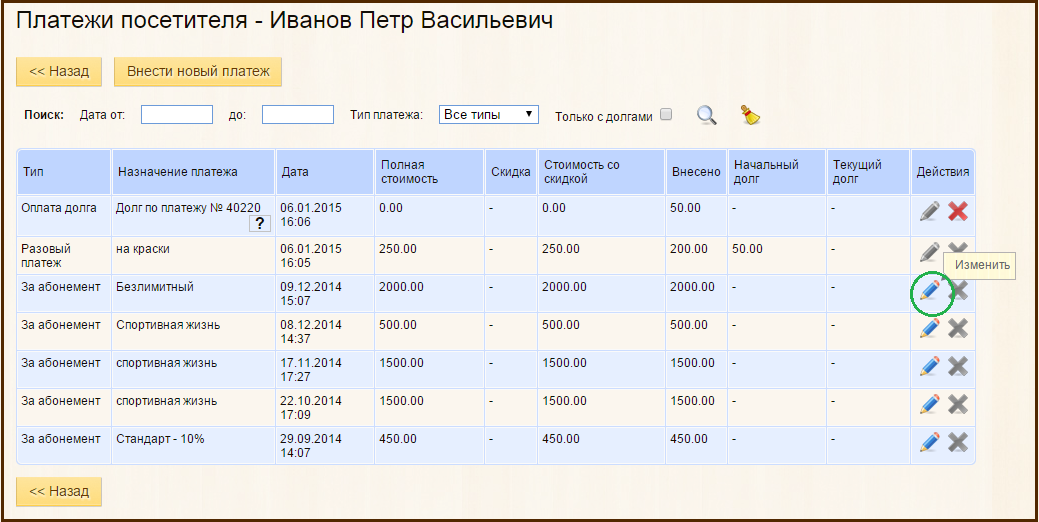
После нажатия кнопку редактирования, у вас откроется окно редактирования платежа, в котором вы сможете изменить количество занятий по абонементу.
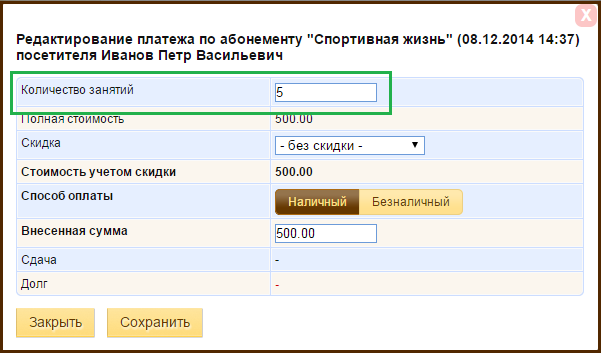
Если вы поменяете количество занятий в большую сторону, то за посетителем закрепится долг.
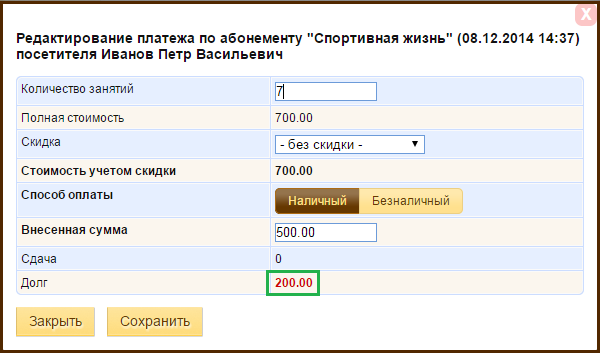
Если же изменить количество проданных занятий в меньшую сторону, то сумма за занятие/занятия появится в поле «Сдача». Это означает то, что посетителю необходимо вернуть сумму за неиспользованные занятия.
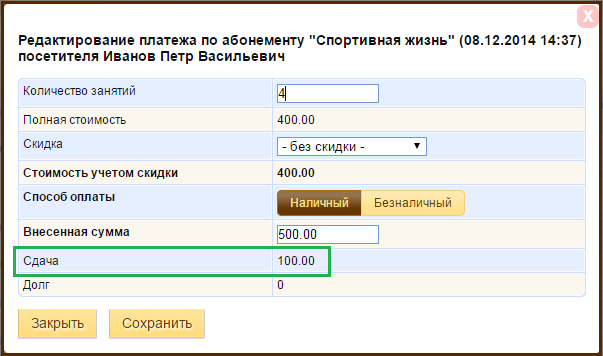
После того, как вы измените количество занятий, нажмите кнопку «Сохранить» для сохранения изменений.
